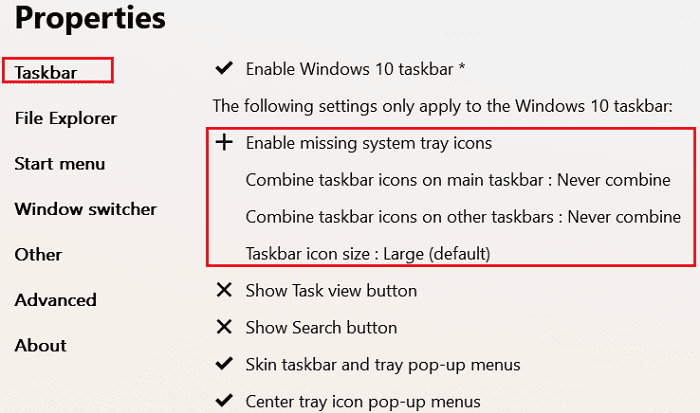Microsoft полностью обновила пользовательский интерфейс Windows 11, придав ему минималистичный вид. Первое, что вы заметите в ОС, — это новый дизайн панели задач. Хотя вы можете настроить параметры панели задач и изменить ее размер, положение и цвет , некоторые параметры больше не доступны.
Например, параметр «Никогда не объединять» больше не поддерживается в Windows 11. Вместо этого ОС полагается на группировку значков, чтобы все было максимально просто и без помех. Если вы хотите вернуть функцию «Никогда не комбинировать», вам нужно будет использовать другие методы, чтобы выполнить эту работу.
Как включить «Никогда не объединять кнопки панели задач» в Windows 11
Установите патчер проводника для Windows 11.
Чтобы восстановить функцию «Никогда не объединять» на панели задач в Windows 11, установите приложение Explorer Patcher . Вы можете скачать Explorer Patcher с GitHub .
Чтобы включить эту опцию, перейдите в раздел « Релизы » на GitHub и загрузите dxgi dll. Затем просто поместите dxgi dll в папку Windows (C:\Windows) и перезагрузите устройство. Проверьте, можете ли вы изменить настройки панели задач и включить функцию «Никогда не объединять».
Если этот параметр недоступен, запустите командную строку с правами администратора и выполните следующую команду: taskkill /f /im explorer.exe . Подождите, пока ваш компьютер загрузит файлы символов от Microsoft, и проверьте, доступна ли сейчас классическая панель задач.
Чтобы настроить параметры, запустите приложение Explorer Patcher и щелкните меню панели задач . Затем выберите параметр « Включить отсутствующие значки на панели задач» .
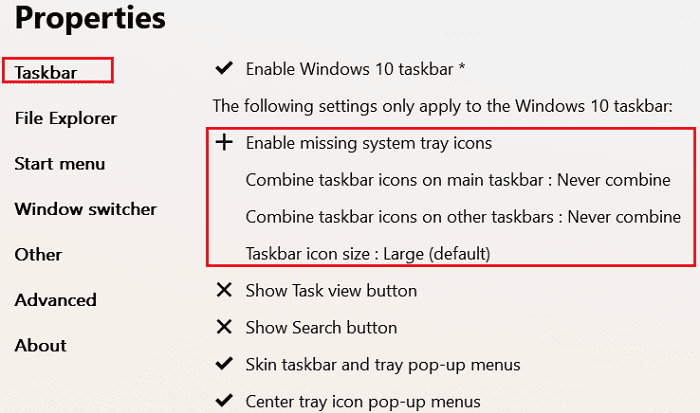
Как объясняет разработчик приложения, Explorer Patcher восстанавливает бездействующие функции Windows 10, которые больше не доступны в последних выпусках ОС. Приложение позволяет восстановить функции «Всегда комбинировать», «Объединять при заполнении» и «Никогда не комбинировать» на основной и дополнительной панелях задач в Windows 11.
Конечно, если вы считаете, что все это слишком сложно, вы всегда можете перейти на Windows 10 .
Вывод
Если вы хотите восстановить параметр «Никогда не объединять» на панели задач в Windows 11, загрузите приложение Explorer Patcher с GitHub. Это приложение позволяет восстанавливать и настраивать бездействующие функции Windows 10 в Windows 11, включая параметры группировки панели задач.
Удалось ли вам вернуть параметр «Никогда не объединять» и предотвратить группировку кнопок на панели задач? Дайте нам знать в комментариях ниже.